一键重装系统win7旗舰版 64位图文详解
电脑如何一键重装win7系统?也许你从来没有重装过系统,就觉得重装系统很难。但其实也不是这样的,因为重装系统方式有很多,只要你掌握一种简单的方式即可。今天小编就给大家介绍一下怎么一键重装win7旗舰版 64位操作系统
准备工具:
小熊一键重装系统软件(打开前要关闭所有杀毒软件)
需要重装的电脑一台
具体安装步骤:
1.在官网下载软件并“立即重装”系统。随后在windows7栏目下选择系统文件进行下载安装。
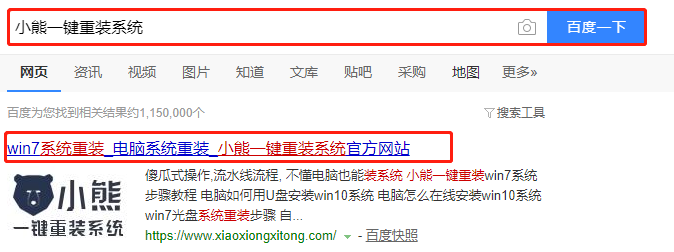

2.开始在界面中勾选重要文件进行备份。


3.小熊会自动下载镜像文件,全程无需手动操作,随后“立即重启”电脑。


4.在打开的界面中选择PE模式回车,小熊会自动安装win7系统。
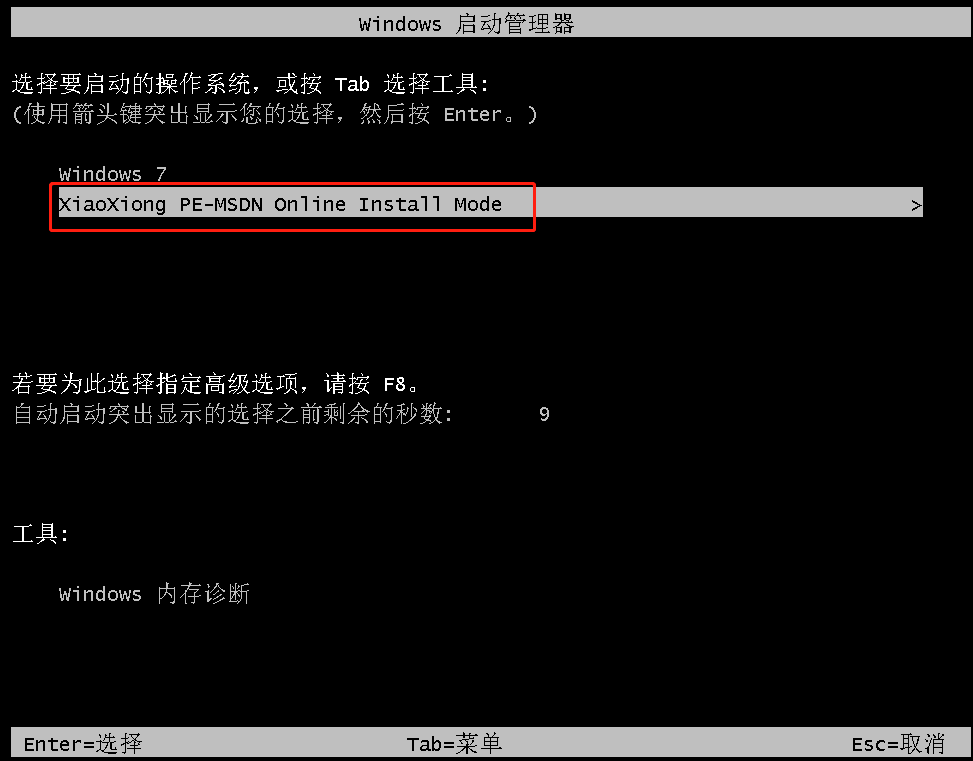

5.系统安装完成后提示重启电脑,经过重启部署安装后小熊会进入win7桌面。
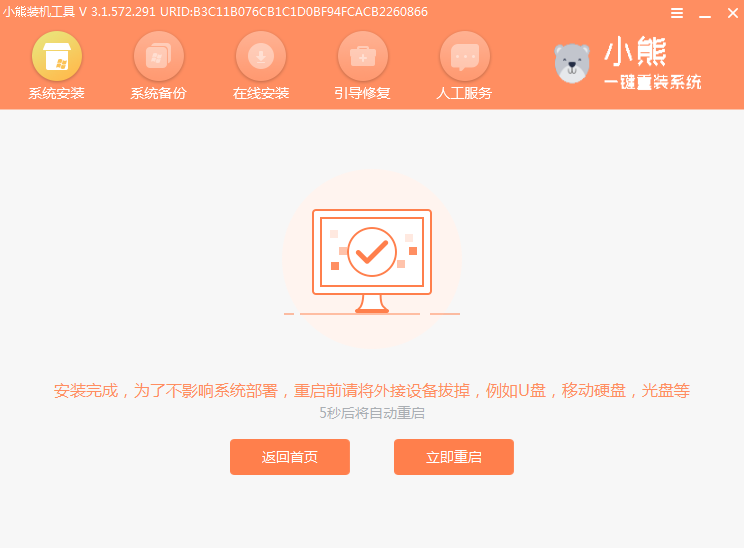

有的用户在使用win7系统的时候,发现无法打开电脑中的安全中心,这可怎么解决?
无法打开win7系统安全中心的解决方法:
1.在win7电脑中打开控制面板,选择“系统和安全”进入。

2.在“管理工具”下打开“服务”界面。

3.找到Security Center选项并设置为“启动”,最后保存设置。
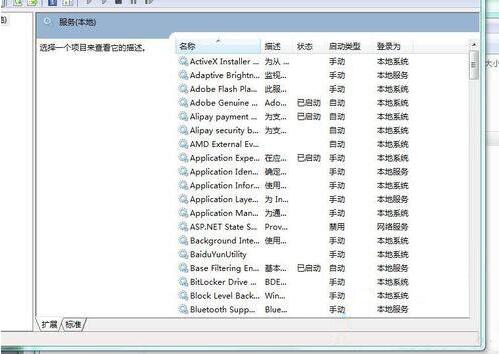
4.如果安全中心还是无法打开,双击打开Remote Procedure Call(RPC) 和Remote Procedure Call(RPC)选项,重启两个服务项。
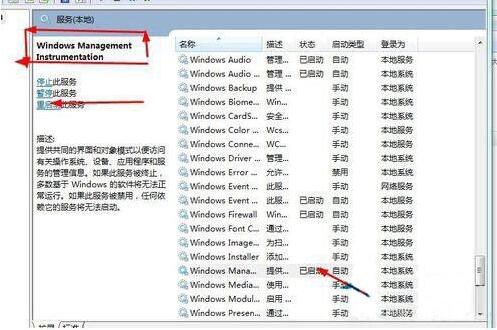
除去以上方法,就可以成功解决安全中心打不开的问题了,假如你还不明白的话,现在可以跟着教程一起操作,相信你也很快就能学会自己重装win7系统和解决安全中心打不开的问题了。
Win10教程查看更多

2021-10-08查看详情

2021-10-05查看详情

2021-10-05查看详情

2021-09-24查看详情

重装系统教程查看更多

win10电脑系统应该如何进行快速安装?我们怎么快速重装系统win10?大家都知道重装系统的方法有很多种,但是要说最简单的一种,无疑是一键重装了。就算你是电脑新手,完全可以靠自己重装,毫无压力。下面,小编将带大家来看看win10电脑系统应该如何进行快速安装吧。
联想拯救者Y9000X 2TB搭载Intel Core i7-9750H(2.6GHz/L3 12M)处理器,配置32GB DDR4和2TB SSD,笔记本无光驱。一般我们可以用光盘重装系统,那么对于没有光驱的笔记本该如何进行重装系统呢?下面为大家介绍联想拯救者Y9000X 2TB如何一键重装win8系统。
神舟战神K670C-G4A1是一款15.6英寸的高清大屏笔记本,这款笔记本标配了Intel Pentium G5420处理器,还有512GB SSD以及NVIDIA GeForce MX250独立显卡,电脑运行速度非常快,非常适合用来影音与娱乐。那这款神舟战神K670C-G4A1笔记本如何重装win8系统大家有了解过吗,今天小编跟大家分享神舟战神K670C-G4A1如何一键重装win8系统。
雷神911(Intel第八代)如何一键重装win8系统?小熊一键重装系统软件特别适合小白用户,帮助没有电脑基础的用户成功重装系统。那么现在小编就跟大家分享一篇使用小熊一键重装系统软件装系统的教程,以雷神911(Intel第八代)笔记本如何一键重装win8系统为例。
